Android 编译笔记20191205
gradle下载很慢
解决问题的方法如下:
使用文件管理器 打开用户主目录
windows平台:
c:\Users\用户名\.gradle
macos平台: /Users/用户名/.gradle
linux平台: /home/用户名/.gradle
找到./gradle/wrapper/dist/ 目录
找到对应的gradle-版本好-all的文件夹,进入到里面,如下图:
去官方网站下载这个版本号对应的安装包 https://services.gradle.org/distributions/
把下载下来的zip压缩文件 放到对应版本的子目录名里面 (目录名由字母和数字组成)
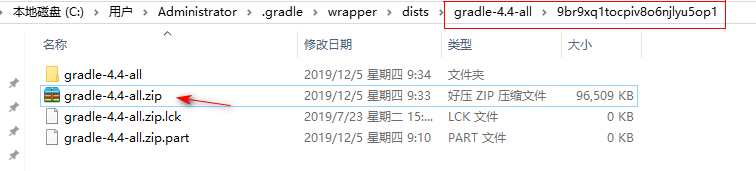
将压缩文件放入这个目录,我解压了一下,好像没有影响编译。
android 项目下载依赖jar包慢
解决:
在 build.gradle 文件中添加国内镜像
repositories {
maven{ url 'https://maven.aliyun.com/repository/public/'}
jcenter()
//maven {url 'https://jitpack.io'}
//maven {url 'https://maven.google.com'}
}
References
Android videoview
播放网络视频
在 AndroidMainfest.xml 新增网络的访问权限
<uses-permission android:name="android.permission.INTERNET"/>
在布局中添加
<VideoView
android:id="@+id/video_preview"
android:layout_width="match_parent"
android:layout_height="match_parent"
android:layout_gravity="center" />
//引入包
import android.widget.VideoView;
import android.widget.MediaController;
import android.net.Uri;
//原生的videoview和控制
private VideoView mVideoView;
private MediaController mMediaController;
mVideoView = findViewById(R.id.video_preview);
mMediaController = new MediaController(MainActivity.this);
//将路径转换成uri
Uri uri = Uri.parse(videoUrl);
mVideoView.setVideoURI(uri);
mVideoView.setMediaController(mMediaController);
mVideoView.getBufferPercentage();
mVideoView.seekTo(0);
mVideoView.requestFocus();
References
- Android - 简单使用VideoView播放MP4
- Android VideoView无法播放网络视频
- Android videoView简单使用-csdn
- Android studio 视频播放(利用Android原生的videoview)-csdn
- Android--使用VideoView播放视频 了解到引入的包名
- Android开发 VideoView视频播放详解
Android 下载网络的mp4文件
在 AndroidMainfest.xml 新增文件写入的权限
<uses-permission android:name="android.permission.READ_EXTERNAL_STORAGE" />
<uses-permission android:name="android.permission.WRITE_EXTERNAL_STORAGE" />
代码记录:
import java.io.File;
import java.io.FileOutputStream;
import java.io.BufferedInputStream;
import java.text.SimpleDateFormat;
import java.util.Date;
import android.os.Environment;
import java.net.URL;
import java.net.HttpURLConnection;
import java.io.IOException;
import java.io.InputStream;
import android.content.Intent;
import android.app.ProgressDialog;
//使用
final ProgressDialog pd;
pd = new ProgressDialog(MainActivity.this);
pd.setProgressStyle(ProgressDialog.STYLE_HORIZONTAL);
pd.setMessage("下载中...");
pd.setCanceledOnTouchOutside(false);
pd.show();
new Thread() {
@Override
public void run() {
try {
File file = getFileFromServer('http://www.example.com/example.mp4', pd);
sendBroadcast(new Intent(Intent.ACTION_MEDIA_SCANNER_SCAN_FILE, Uri.parse("file://" + file)));
sleep(1000);
pd.dismiss(); // 结束掉进度条对话框
} catch (Exception e) {
e.printStackTrace();
}
}
}.start();
/**
* 将MP4文件存入到 应用的路径 files下
* 固定是: Android/data/你的包名/files
* @param path
* @param pd
* @return
* @throws Exception
*/
public File getFileFromServer(String path, ProgressDialog pd) throws Exception {
// 如果相等的话表示当前的sdcard挂载在手机上并且是可用的
if (Environment.getExternalStorageState().equals(Environment.MEDIA_MOUNTED)) {
String path3 = getExternalFilesDir(null).getPath();
File mediaStorageDir = new File(path3);
if (!mediaStorageDir.exists()) {
if (!mediaStorageDir.mkdirs()) {
showPromptToast("文件夹创建失败"+path3);
return null;
}
}
URL url = new URL(path);
HttpURLConnection conn = (HttpURLConnection) url.openConnection();
conn.setConnectTimeout(5000);
// 获取到文件的大小
pd.setMax(conn.getContentLength());
InputStream is = conn.getInputStream();
if (!mediaStorageDir.exists()) {
mediaStorageDir.mkdir();
}
// 文件根据当前的毫秒数给自己命名
SimpleDateFormat myFmt = new SimpleDateFormat("yyyyMMddHHmmss");
Date now = new Date();
String videoFileName = "D" + myFmt.format(now);
String suffix = ".mp4";
File file = new File(mediaStorageDir + File.separator + videoFileName + suffix);
FileOutputStream fos = new FileOutputStream(file);
BufferedInputStream bis = new BufferedInputStream(is);
byte[] buffer = new byte[1024];
int len;
int total = 0;
while ((len = bis.read(buffer)) != -1) {
fos.write(buffer, 0, len);
total += len;
// 获取当前下载量
pd.setProgress(total);
}
fos.close();
bis.close();
is.close();
return file;
} else {
return null;
}
}
References
- Android - 视频的录制保存以及视频列表查看
- Android SD卡创建文件和文件夹失败 path
- Android Environment 类详解 清楚
Environment的完整路径是android.os.Environment - Android 保存图片、视频到本地,并且刷新系统图库 download code
- Android获取系统文件常用路径(详细)-csdn path info
- Android存储路径你了解多少?Environment.DIRECTORY_DOWNLOADS
- 彻底了解android中的内部存储与外部存储
edittext focus
1.在布局文件中给edittext的父控件增加两个属性(我编写代码时,没有给Edittext添加这2个属性)
android:focusable="true"
android:focusableInTouchMode="true"
2.直接调用edittext的clearFocus()方法,不过该方法有时候会不生效
//searchView.setFocusable(true);
//searchView.setFocusableInTouchMode(true);
//searchView.requestFocus();
searchView.clearFocus();//失去焦点
//searchView.requestFocus();//获取焦点


